很多使用win10系统的小伙伴,使用电脑的时候发现网速特别慢。这是什么情况呢?可能是你网络设置里面对网络有一定的限制,今天小编教你们如何设置网卡让网速变得极快,点击属性中的高级配置即可,具体的教程一起来看看吧。

1、点击右下角网络图标,
2、打开“网络和Internet设置”,打开“网络和共享中心”
3、点击连接后面的“以太网(看自己电脑显示的)
4、在新出现的面板中,选择“属性”,在新出现的对话框中选择“配置
5、在新出现的界面中点击“高级”
6、出现窗口如下,点击“高级”选项卡,再点击“%htMode%”,选择包含“2040%”的那一项,然后退出进行测速。
Win10电脑网速慢怎么解决
win10以太网无Internet
wun10以太网未识别配置
以上就是电脑技术网 Tagxp.com为您带来的Win10网速慢网卡设置解决步骤。希望可以解决掉您的困惑,如有更多问题,可以收藏电脑技术网 Tagxp.com,为您解答更多的困惑。非常感谢。
 Win10暂停更新还是会更新的
Win10暂停更新还是会更新的 windows movie make保存后的视
windows movie make保存后的视 windows movie maker导出工程文
windows movie maker导出工程文 Windows Movie Maker给视频添加
Windows Movie Maker给视频添加 windows movie maker保存为视频
windows movie maker保存为视频 Steam Deck 已经支持 Xbox 云游
Steam Deck 已经支持 Xbox 云游 腾讯会议怎么加入会议列
腾讯会议怎么加入会议列 滴滴出行如何设置紧急联
滴滴出行如何设置紧急联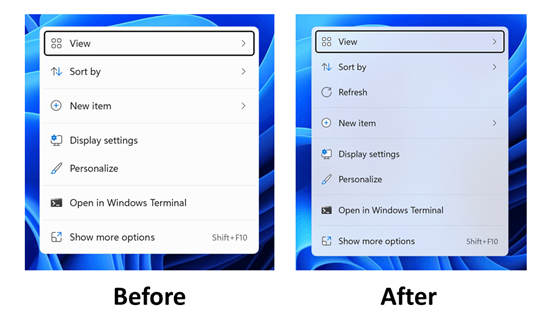 Windows11 Insider预览版22000
Windows11 Insider预览版22000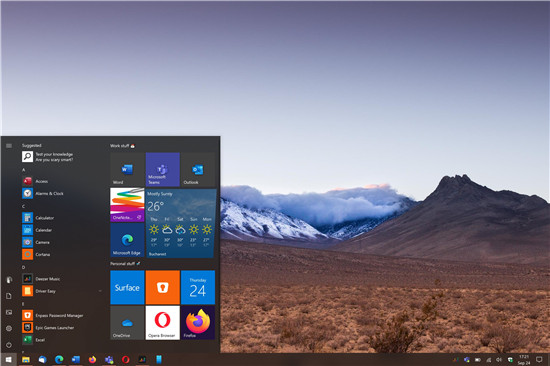 适用于Windows10测试仪的W
适用于Windows10测试仪的W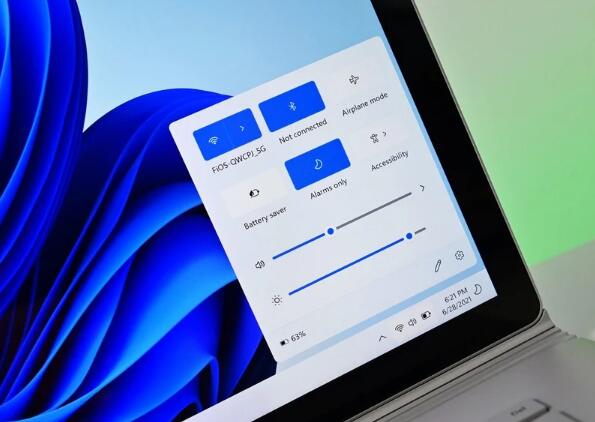 圆角正式成为 Windows 11 最
圆角正式成为 Windows 11 最 哔哩哔哩小电视免流卡套
哔哩哔哩小电视免流卡套 网易云音乐云村保存图片
网易云音乐云村保存图片 神都夜行录深渊6层怎么打
神都夜行录深渊6层怎么打 诺亚之心星谷圣殿阵容选
诺亚之心星谷圣殿阵容选 《原神》yo dala怎么完成?
《原神》yo dala怎么完成? 华为nova10pro参数配置
华为nova10pro参数配置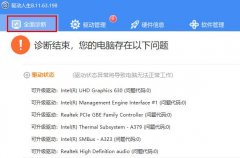 网卡驱动安装详细方法
网卡驱动安装详细方法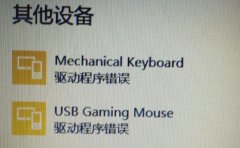 鼠标驱动异常解决方法
鼠标驱动异常解决方法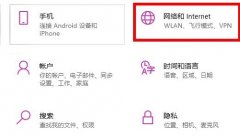 ipv6无网络访问权限解决教
ipv6无网络访问权限解决教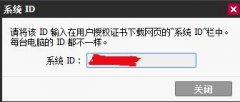 sai2笔刷怎么导入-sai2笔刷
sai2笔刷怎么导入-sai2笔刷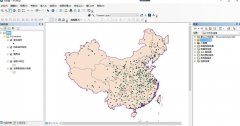 arcgis软件如何为地图添加
arcgis软件如何为地图添加 WPS教程:用WPS制作座位表
WPS教程:用WPS制作座位表 PPT动画教程:加密演示文
PPT动画教程:加密演示文 微信不能添加好友怎么解
微信不能添加好友怎么解 iPhone怎么设置闹钟?苹果
iPhone怎么设置闹钟?苹果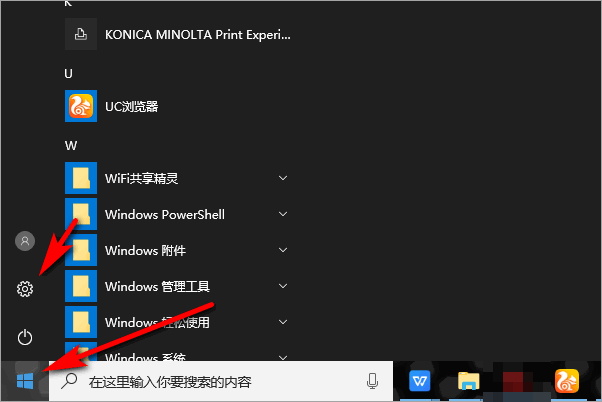 安装win10专业版后Wifi、以
安装win10专业版后Wifi、以 水星路由器如何查看产品
水星路由器如何查看产品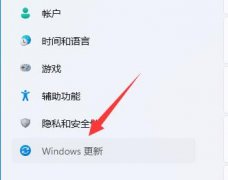
在更新win11后,系统可能会沿用之前的驱动,导致不兼容无法使用,无法上网的问题,那么win11网卡驱动怎么更新呢,其实只要打开设备管理器就可以了...
58760 次阅读

如果我们win11系统出现了一些问题,无法直接打开,想要进入安全模式来调整,那么win11进入安全模式按什么键呢,其实win11需要通过winre才能进安全模式。...
46817 次阅读

更新了win11系统之后,不少的小伙伴发现自己的剪切板找不到了,不知道该怎么去查看复制的内容了,下面就带来了详细教程,可以教导你们win11剪切板怎么打开,非常简单哟。...
62228 次阅读

win10系统是一款非常好用的电脑系统,因为优秀的性能win10系统也被大多数的用户们所选择!强大的智能技术可以让许多可能会导致电脑正常运行的问题都消失在萌芽中!但最近还是有很多的小...
40004 次阅读

win10系统是一款非常优秀的高性能优秀系统,强大的性能是win10区别与一般系统的最大特色,一般在正常的使用过程中win10都不会出现任何问题的!关乎win10系统的设置与操作非常的多!今天小编...
20685 次阅读

系统之家是比较有名的系统网站,其中有很多系统可以下载。如今win11正式推出,很多朋友都不知道系统之家的win11怎么样,能不能下载,小编推荐大家可以在本站进行下载,下面就一起来看一...
120728 次阅读
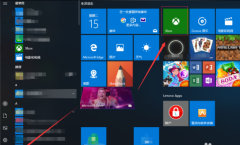
很多的小伙伴在更新了win10系统后都看到自己电脑上多了个xbox而又不知道这是干嘛的,今天就给你们带来了详细作用的介绍,还不知道的小伙伴快来看看吧。...
91537 次阅读

有的朋友需要远程访问,所以想知道win11开启guest来宾账户怎么操作,其实我们可以在组策略或者计算机管理中开启。...
58914 次阅读
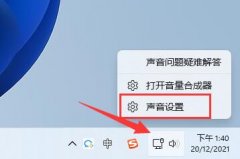
有的用户在和朋友语音沟通时,遇到了自己win11麦克风有杂音的问题,但是不知道是什么原因,这可能是由于你开启了麦克风增强从而录入了杂音,也可能是设备连接出现了故障,一起来学学怎...
42611 次阅读

超猎都市是一款很不错的游戏很多小伙伴都喜欢玩,不过最近许多的小伙伴都反映称遇到了Hyperscape error弹窗,今天就专为大家带来了详细的解决方法一起看看吧。...
33349 次阅读

我们在使用微软操作系统的时候,有的小伙伴们想要安装win10联想oem原版镜像系统,但是不知道该怎么做。那么对于这种问题小编觉得我们可以在系统家园官网中进行系统的下载,然后通过相关...
74542 次阅读
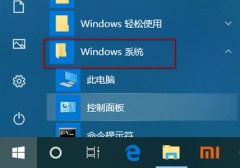
笔记本一般都会自带fn功能键让电脑的f1-f12键有更多的功能。每个品牌的笔记本关闭这项功能的方法都不太一样,因此联想笔记本的用户可能会不太清楚应该怎么关闭,下面就让小编带大家来了...
191490 次阅读

很多用户们在重装系统或者升级系统以后。说自己的win10蓝牙在连接的时候,需要输入pin码。但是很多的用户们都不清楚这个pin码到底需要怎么输入,快来看看详细的教程吧~...
108627 次阅读
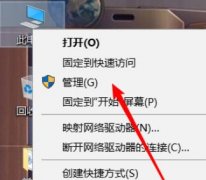
如果我们要连接wifi网络,肯定要打开wifi选项,但是有用户发现自己的win10没有wifi选项只有飞行模式,这时候其实可以尝试更新网卡或重置网络来解决。...
18634 次阅读
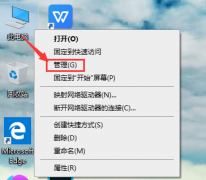
现在很多小伙伴的电脑安装的都是win10系统,那么在使用的过程中一定遇到过一些无法解决的问题吧。今天小编就来和大家聊一聊win10账户被停用进不了系统究竟该怎么办~...
39110 次阅读